Nhiều người dùng hiện nay đang có phản ánh về lỗi màn hình bị nháy liên tục mà họ gặp phải. Đây là lỗi thường gặp phải sau một thời gian sử dụng màn hình máy tính. Vậy những nguyên nhân dẫn đến lỗi màn hình laptop bị nháy liên tục là gì ? Cách khắc phục lỗi này như thế nào ? Hãy cùng Limosa tìm hiểu qua bài viết này nhé.

1. Nguyên nhân khiến màn hình bị nháy liên tục
Như chúng ta đã biết, màn hình máy tính giữ chức năng hiển thị các thông tin phản hồi tới người dùng trong quá trình sử dụng máy tính. Tuy nhiên, những sự cố như sọc màn hình, lỗi màn hình máy tính bị nhoè, màn hình máy tính bị xoay ngược,… rất dễ gặp phải sau một thời gian sử dụng. Lỗi màn hình bị nháy liên tục cũng không phải là ngoại lệ. Vậy nguyên nhân của lỗi này là gì ?
Một vài nguyên nhân chính dẫn đến lỗi như:
- Màn hình đã có tuổi thọ lâu: Sau một thời gian dài sử dụng, màn hình khó tránh khỏi gặp phải những sự cố hay hư hỏng. Đặc biệt với những ai sử dụng máy tính với cường độ cao hoặc sử dụng không đúng cách.
- Sử dụng nguồn điện không ổn định: Với mọi thiết bị điện tử, nguồn điện là một yếu tố rất quan trọng ảnh hưởng đến quá trình hoạt động. Nếu sử dụng một nguồn điện không ổn định, tỷ lệ phát sinh lỗi là rất cao.
- Kết nối giữa màn hình và Case máy không ổn định: Đây cũng được coi là một nguyên nhân dẫn đến lỗi màn hình bị nháy liên tục. Nếu kết nối không ổn định hay đường truyền bị ảnh hưởng cũng sẽ dễ gặp phải lỗi này.
- Tần số quét không đồng bộ với màn hình: Nhiều người dùng hiện nay đã thiết lập tần số quét không phù hợp với màn hình dẫn đến lỗi màn hình laptop bị nháy liên tục.
- Lỗi driver màn hình: Sau một thời gian sử dụng, nếu máy tính không được cập nhật driver của màn hình hoặc card màn hình cũng có thể gây ra lỗi.
Từ những nguyên nhân kể trên sẽ có những cách khắc phục lỗi màn hình bị nháy liên tục khác nhau. Hãy cùng Limosa tìm hiểu ở phần sau của bài viết.
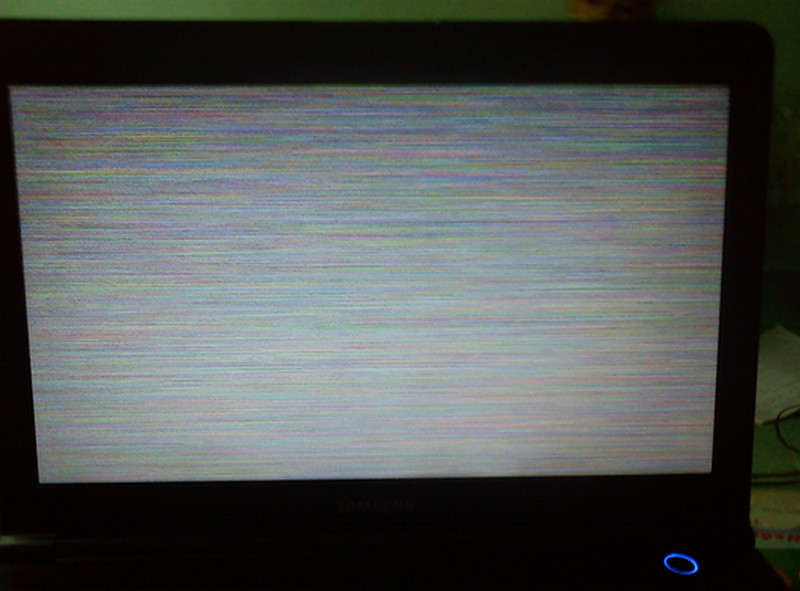
2. Cách khắc phục lỗi màn hình bị nháy liên tục trên máy tính:
Để có thể khắc phục hiệu quả lỗi này, hãy thực hiện theo những cách dưới đây của Limosa:
- Kiểm tra dây kết nối và nguồn của màn hình
Như đã nói ở trên, nếu dây kết nối gặp hư hỏng hoặc nguồn điện sử dụng cho màn hình không ổn định sẽ dẫn đến lỗi trong quá trình sử dụng.
Việc bạn cần làm lúc này là kiểm tra xem jack kết nối giữa màn hình và máy tính có bị dính bụi bẩn hay không, đã được gắn chặt hay chưa. Cũng có thể xảy ra trường hợp dây kết nối bị đứt ngầm bên trong nên bạn hãy thử kiểm tra xem sao nhé.
Về nguồn điện, hãy đảm bảo nguồn điện đang sử dụng ổn định và đúng với thông số nguồn điện yêu cầu trên màn hình.
- Thiết lập đúng độ phân giải của màn hình
Mỗi màn hình sẽ có độ phân giải khác nhau tùy thuộc vào phần cứng của màn hình đó. Do vậy, hãy tìm hiểu độ phân giải màn hình cho phép và tiến hành thiết lập theo những thao tác như sau:
Đầu tiên, hãy chọn chuột phải bên ngoài màn hình Desktop sau đó chọn Display Settings để mở giao diện thiết lập màn hình.
Tiếp theo, tại mục Display Resolution hãy tiến hành lựa chọn độ phân giải phù hợp với màn hình. Bạn cũng có thể quan sát xem độ phân giải nào có phần Recommended bên cạnh thì đó chính là độ phân giải phù hợp.
- Cập nhật lại Driver cho Card màn hình
Việc driver của card màn hình đã quá lâu không được cập nhật hoặc các xung đột hệ thống cũng có thể làm màn hình bị nháy liên tục. Lúc này, việc cập nhật driver của card màn hình sẽ là cách làm khá hiệu quả để có thể khắc phục.
Để tiến hành cập nhật driver của card màn hình, hãy tiến hành thực hiện theo các bước như sau:
Bước 1: Nhấn tổ hợp phím Windows + R để mở hộp thoại Run sau đó hãy nhập lệnh devmgmt.msc để mở Device Manager.
Bước 2: Hãy nhấn chọn mục Display adapters để mở rộng menu.
Bước 3: Bạn sẽ nhìn thấy driver của card màn hình xuất hiện tại đây. Hãy nhấn chuột phải vào Adapter sau đó chọn Update driver.
Bước 4: Nhấn chọn Search Automatically for drivers để tìm kiếm phiên bản cập nhật mới.
Sau khi quá trình hoàn tất hãy kiểm tra xem có còn xuất hiện lỗi màn hình laptop bị nháy liên tục hay không nhé.
- Cập nhật phiên bản hệ điều hành của máy
Đôi khi các xung đột hay lỗi hệ thống có thể là nguyên nhân dẫn đến lỗi màn hình. Bạn có thể tiến hành kiểm tra các bản cập nhật của máy tính để có thể khắc phục lỗi.
Hãy mở phần Settings của máy sau đó lựa chọn mục Update & Security. Các bản cập nhật phần mềm nếu có sẽ được hiển thị tại đây, hãy tiến hành cập nhật để có thể khắc phục được lỗi này nhé.
Hy vọng rằng qua bài viết này của Limosa, bạn đã có cho mình cách khắc phục lỗi màn hình bị nháy liên tục hiệu quả. Nếu có bất cứ thắc mắc nào khác liên quan, hãy liên hệ tới Limosa qua hotline 1900 2276 – 0933 599 211 hoặc truy cập website limosa.vn để được hỗ trợ và giải đáp nhanh chóng nhất.

 Thời Gian Làm Việc: Thứ 2 - Chủ nhật : 8h - 20h
Thời Gian Làm Việc: Thứ 2 - Chủ nhật : 8h - 20h Hotline: 1900 2276
Hotline: 1900 2276
